Добавление новой камеры
Чтобы добавить камеру в систему, перейдите в раздел Управление → Камеры и нажмите кнопку Добавить камеру. Будет запущен мастер добавления камеры.
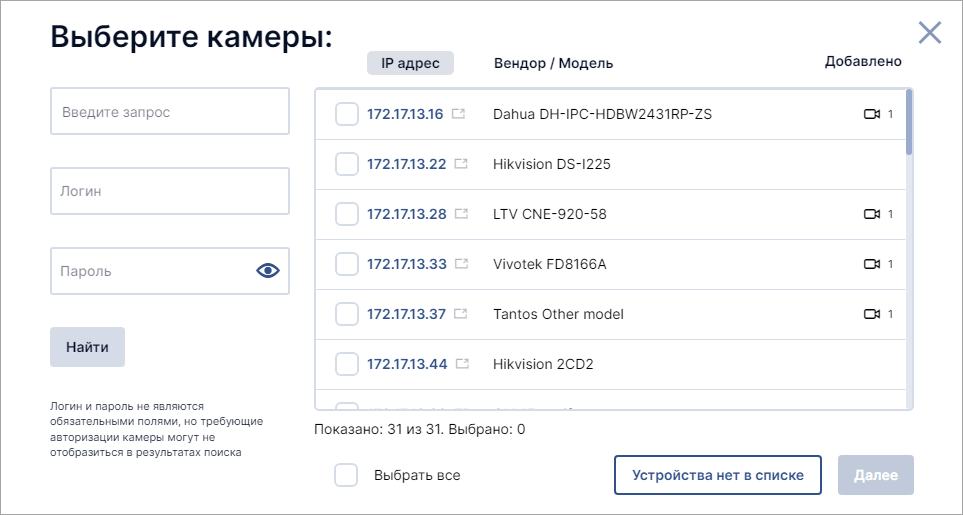
Представлен список камер, найденных системой автоматически. Чтобы камера была обнаружена автоматически, на ней должен быть настроен профиль ONVIF и коммутатор должен пропускать мультикаст трафик.
Поля логин и пароль заполнять не обязательно, но если их не указать, то камеры, требующие авторизации, не будут обнаружены автоматически в случае использования облачной инсталляции. Если логин и пароль указаны, то они будут автоматически перенесены и распространены на все выбранные в списке камеры на следующем шаге мастера добавления камер.
Через поле поиска можно найти камеру по любой части IP-адреса.
Если найти камеру по IP адресу и отметить её, то отметка будет сброшена, если вы очистите поле поиска. Отметьте и добавьте найденные камеры по отдельности.
Если в списке нет ни одной камеры или вы хотите добавить камеры с регистратора, нажмите Устройства нет в списке и воспользуйтесь ручным добавлением камер.
Добавление из списка автообнаружения
Выберите камеру в списке и нажмите Далее. Будет предложено ввести логин и пароль для доступа к камере, если они не были указаны на предыдущем шаге. Если вы добавляете сразу несколько камер, то они будут названы по шаблону «Название 1», «Название 2» и так далее. На следующем шаге можно будет задать отдельное название для каждой камеры.
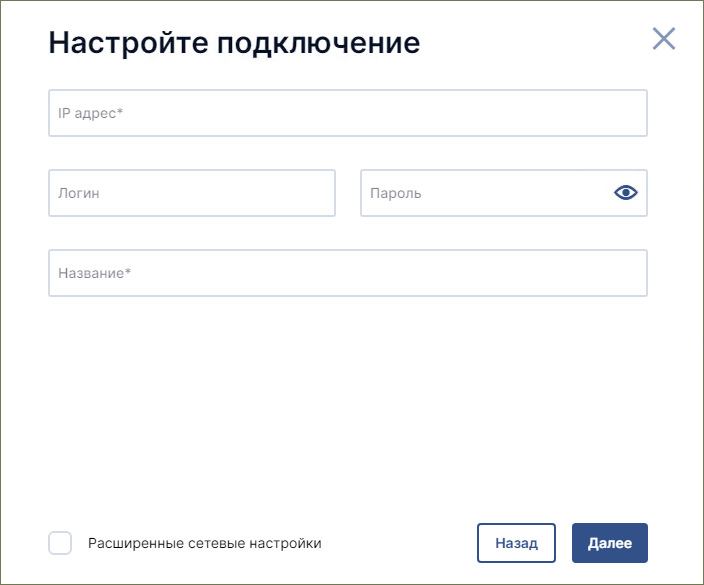
Укажите данные и нажмите Далее. На этом шаге можно проверить доступ к потокам камер, изменить название камеры и снять отметки, если какие-то из камер в списке оказались лишними.
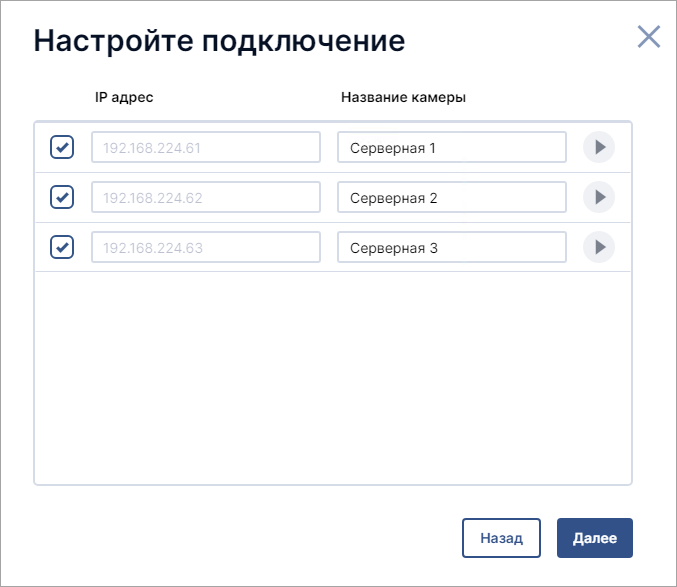
Когда всё готово, нажмите Далее. Начнётся добавление камер. После окончания добавления будет предсталвен отчёт — сколько камер добавлено успешно. Если камеру добавить не удалось — будет указана причина.
Если камеры добавлены успешно, закройте окно и перейдите к списку камер (раздел Управление → Камеры).
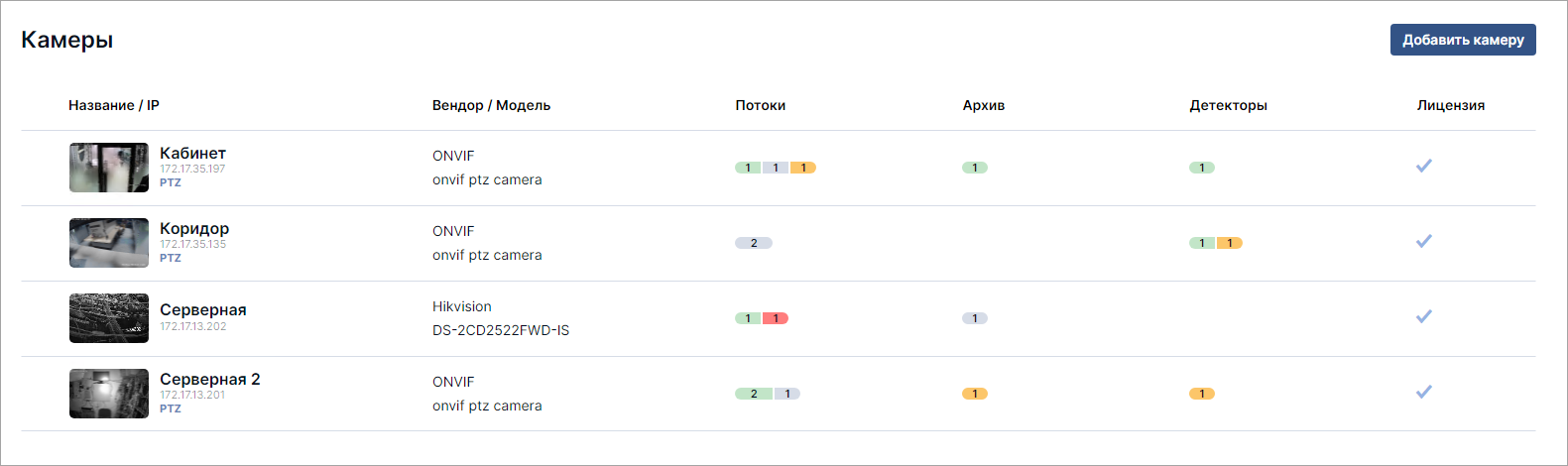
Ручное добавление камеры
Чтобы добавить камеру вручную, если нужная камера отсутствует в списке, выберите ручное добавление камеры на первом шаге настройки. Чтобы добавить камеру, Insentry понадобится её IP адрес, логин и пароль для доступа и название, каким камера будет обозначена в системе. Вендора и модель камеры Insentry определит автоматически, если потребуется это изменить — можно сделать это позже в настройках камеры.
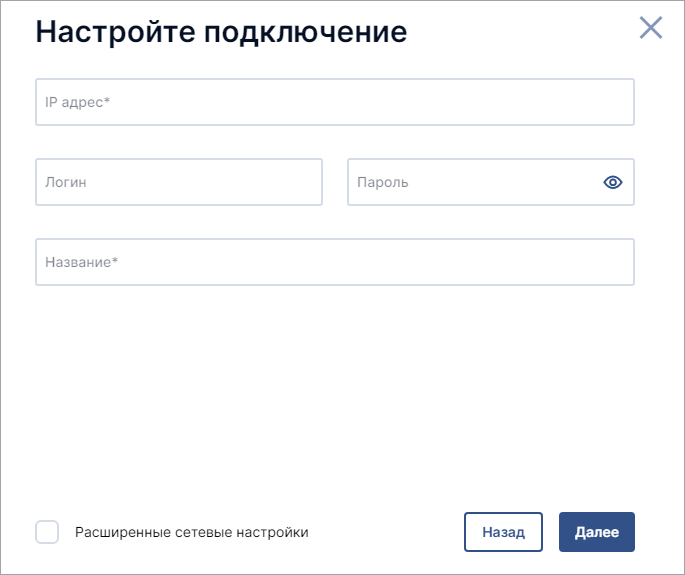
Если требуется указать особые порты для доступа к потоку камеры, нажмите Расширенные сетевые настройки и укажите порты, вендора и модель камеры вручную.
Значения по умолчанию:
- HTTP порт — 80;
- RTSP порт — 554;
- Onvif порт — 80.
Укажите данные в полях и нажмите Далее. Если камера успешно обнаружена, то корректность подключения к её потокам можно по статусу потоков в списке камер.